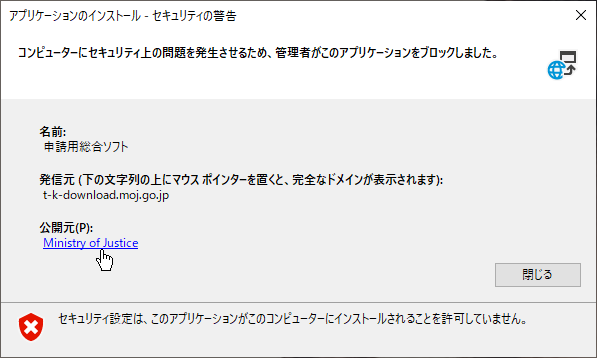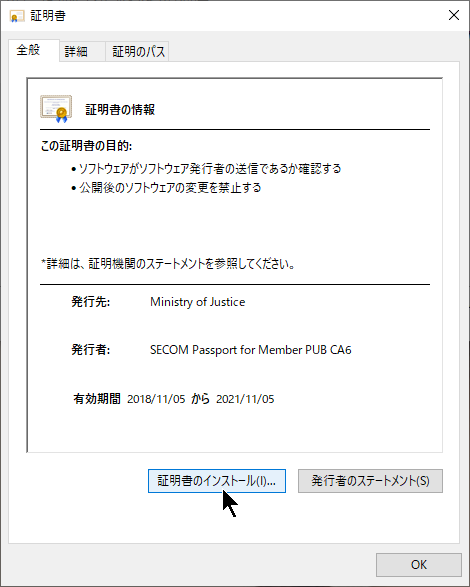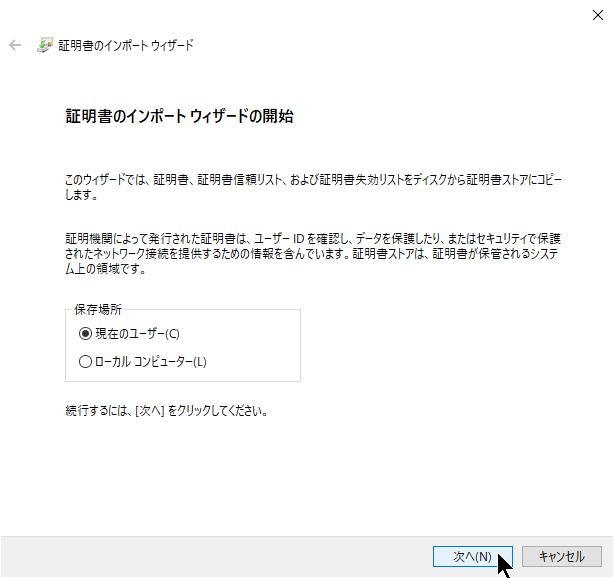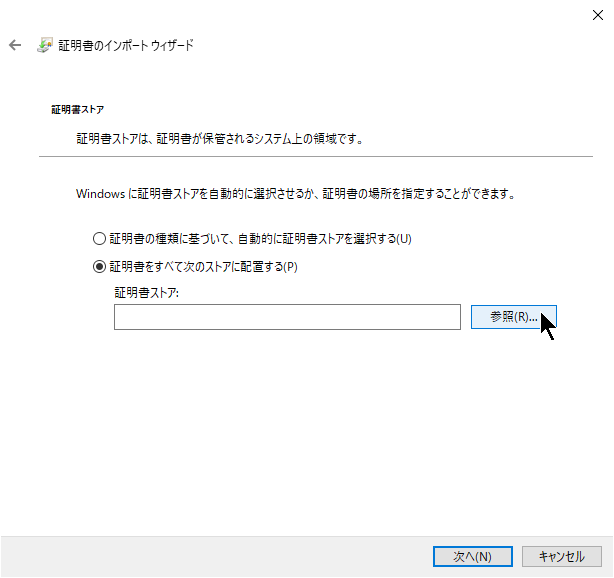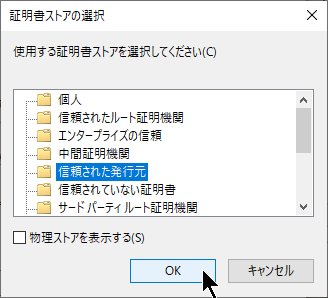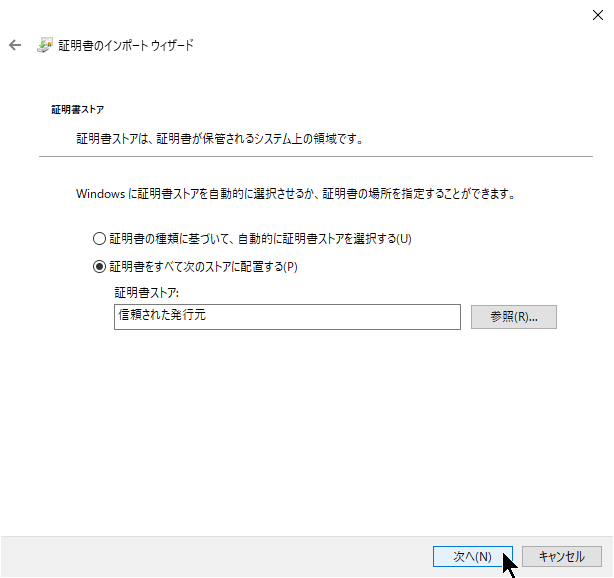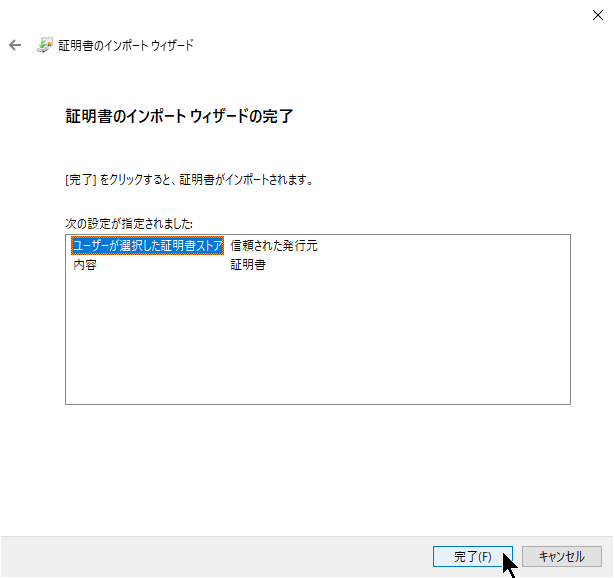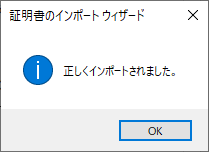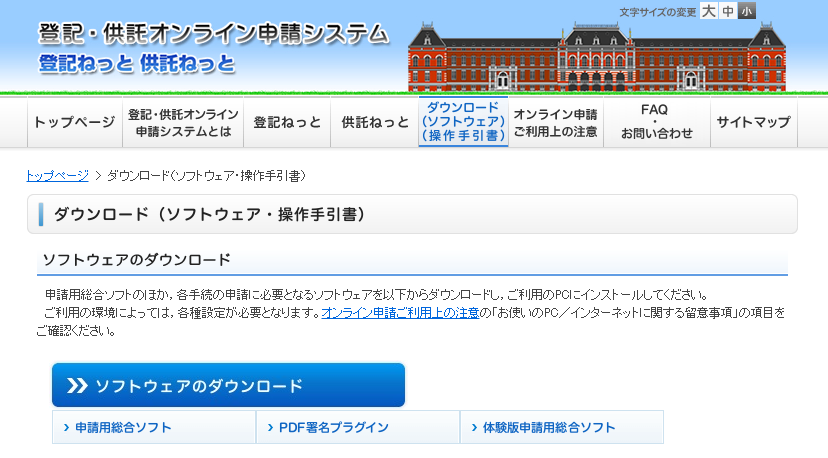
「申請用総合ソフト」はオンラインで登記ができるソフトウェアです。インターネットで登記申請を行うと時間や経費を削減できます。
登記とは権利関係を広く公示するための行政の仕組みです。会社・法人の設立や不動産の購入時に必要となります。「オンラインによる申請・請求が可能な手続」で詳しく確認できます。
「申請用総合ソフト」を個人利用する機会は少ないですが、同じページで提供されている「PDF署名プラグイン」はとても便利で電子署名に利用できます。
https://necocaplan.com/denshi-jitsuin/「申請用総合ソフト」はセキュリティが厳しく設定されておりインストールに非常に苦労します。今回は「セキュリティの警告」でインストールができない場合の回避方法をまとめました。
正常にインストールできない場合
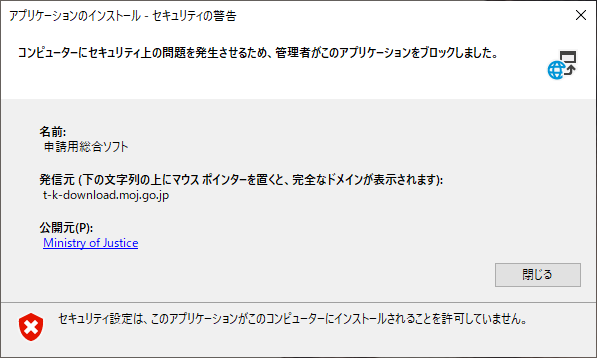
「申請用総合ソフト」は「申請用総合ソフトのダウンロード」からダウンロードできます。ファイル名は「ShinseiyoSogoSoft.application」です。アプリケーションのインストール中に「セキュリティの警告」によりブロックされると、このように表示されます。
方法1.証明書をインストールする
下記の操作でインストールできる場合があります。お試しください。
- 公開元「Ministry of Justice」をクリックする

- 証明書のインストールを選択する

- 現在のユーザーを保存場所にして「次へ」を選択する

- 「証明書をすべて次のストアに配置する」を選択して「参照」を押す

- 「信頼された発行元」を選択する

- 「次へ」を押す

- 完了を押す。

- 1分ほどかかりますがインポートできれば完了です。

再度「ShinseiyoSogoSoft.application」をインストールします。
方法2.レジストリエディターを改変する
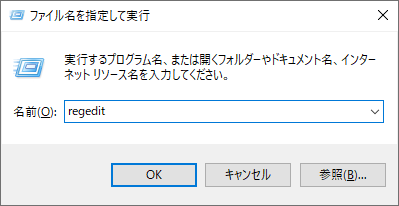
「Windowsキー」+「R」を押してファイル名を指定して実行を出現させます。「regedit」と入力します。
下記場所の「Internet」の項目を「Enable」に変更します。
\HKEY_LOCAL_MACHINE\SOFTWARE\Microsoft.NETFramework\Security\TrustManager\PromptingLevel
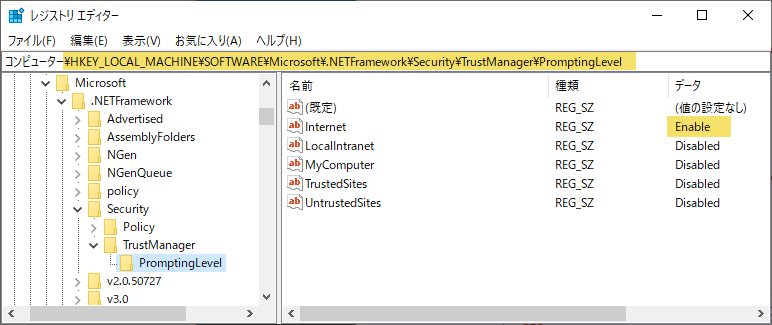
再度「ShinseiyoSogoSoft.application」をインストールします。
方法3.ウィルス対策ソフトを停止させる
自身のウィルス対策ソフトがインストールを妨害している可能性があるので、一定時間停止させてからインストールを試してみます。
再度「ShinseiyoSogoSoft.application」をインストールしてみてください。
正常にインストールできている場合
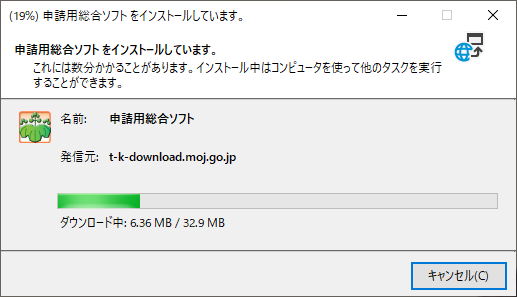
上記のような画面が表示されれば正常にインストールできます。